360软件管家如何放在电脑左下角?
时间:2024/6/18作者:未知来源:争怎路由网人气:7
- 本站电脑知识提供应用软件知识,计算机网络软件知识,计算机系统工具知识,电脑配置知识,电脑故障排除和电脑常识大全,帮助您更好的学习电脑!不为别的,只因有共同的爱好,为软件和互联网发展出一分力!
360软件管家是一款操作非常方便的软件,集合软件下载、更新、卸载等与一体的软件,只需一键操作即可完成!
方法步骤
1.首先在PC下载网搜索下载360软件管家,小编已经为大家准备好,点击下载即可。
2.360软件管家是集成在360安全卫士中的一项功能,用户可以一键卸载电脑上安装的软件,还提供海量的免费软件下载,十分好用,今天小编教大家如何把360软件管家电脑左下角的图标显示出来。

3.我们打开360安全卫士软件,在界面中我们找到右下角的功能大全区域,在里面我们点击更多。
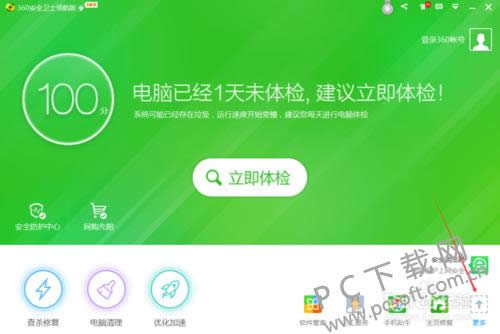
4.随后将会打开一个功能大全,在里面我们找到软件小助手(没有的小伙伴可以切换到全部工具里面查看),点击一下软件小助手。
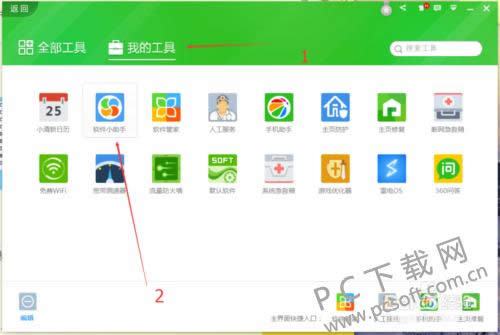
5.然后我们在桌面的右下角,开始菜单旁边又能看到软件小助手又回来了。
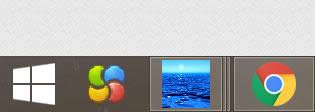
6.如果还想再次关闭的话,我们点击一下软件小助手,在里面点击右上角的这个小三角图标。
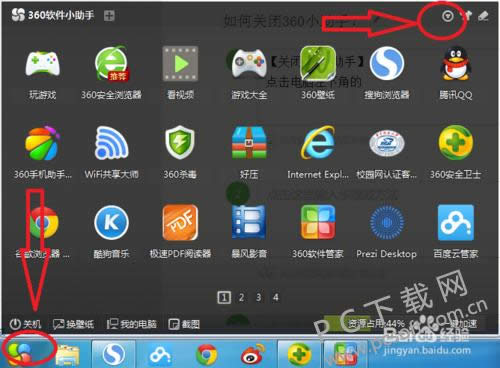
7.然后在设置中心里面我们就可以设置不开机启动,这样就不会在出现了,用户需要的时候点击打开即可。或者还可以点击卸载小助手,这样就不会再出现了。
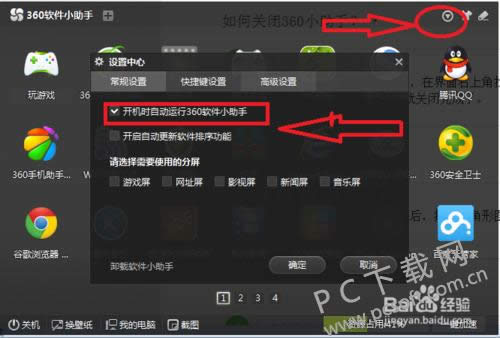
小编总结
以上就是360软件管家怎么放在左下角的教程了,有需要的小伙伴赶紧来试一试吧。
学习教程快速掌握从入门到精通的电脑知识
关键词:360软件管家如何放在电脑左下角?